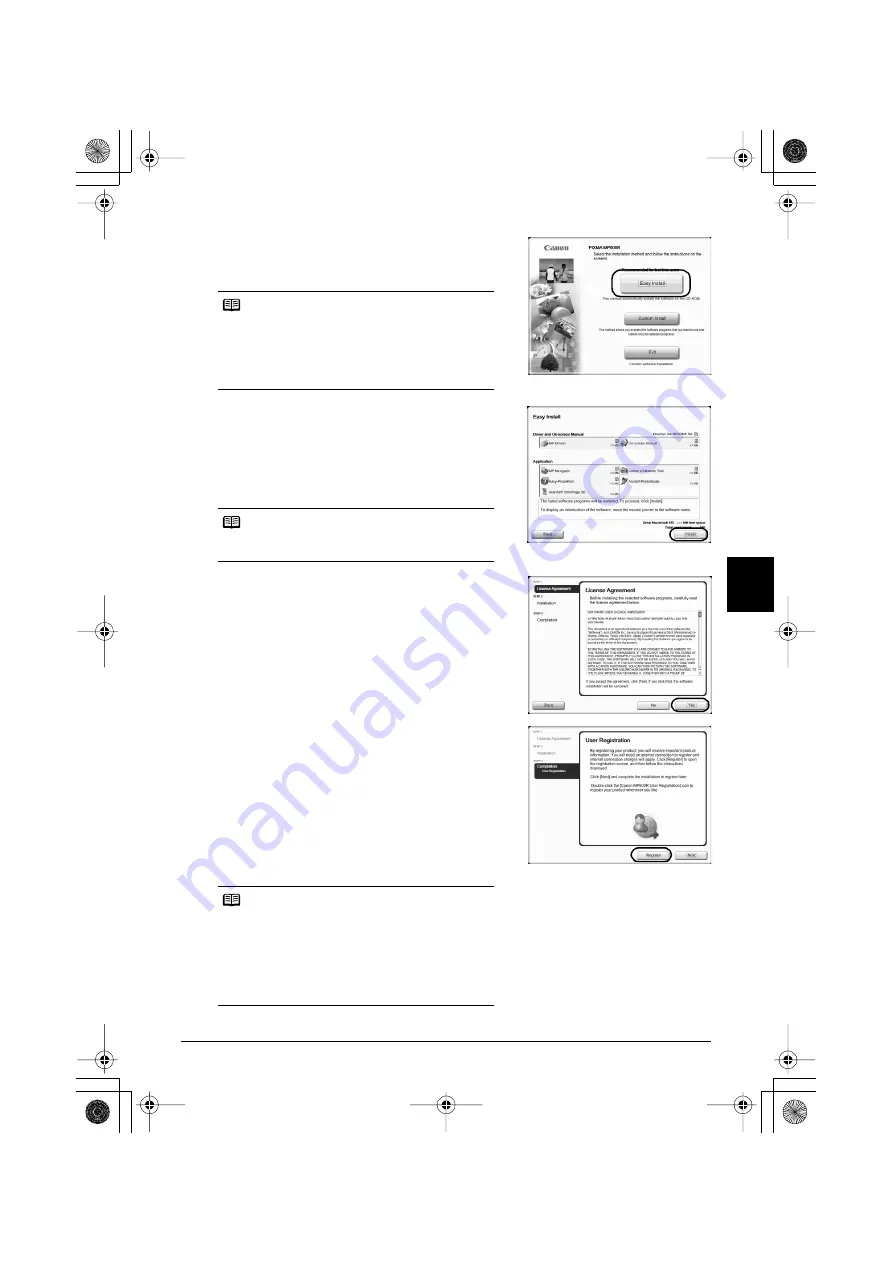
43
Εγκατάσταση
του
µ
ηχανή
µ
ατος
και
του
υπολογιστή
(Macintosh)
Ε
Λ
Λ
ΗΝΙΚΑ
4
Όταν
ε
µ
φανιστεί
η
οθόνη
που
φαίνεται
στα
δεξιά
,
κάντε
κλικ
στο
[
Ε
asy Install/
Εύκολη
εγκατάσταση
]
.
5
Όταν
ε
µ
φανιστεί
η
λίστα
των
εφαρ
µ
ογών
που
πρόκειται
να
εγκατασταθούν
,
επιβεβαιώστε
το
περιεχό
µ
ενο
,
στη
συνέχεια
κάντε
κλικ
στο
[
Ι
nstall/
Εγκατάσταση
]
.
Μετακινήστε
το
δρο
µ
έα
πάνω
από
τα
στοιχεία
για να
δείτε
περιγραφές
για
κάθε
εφαρ
µ
ογή
.
6
∆ιαβάστε
προσεκτικά
την
Άδεια
χρήσης
και
κάντε
κλικ
στο
[Yes/
Ναι
]
.
Θα
αρχίσει
η
εγκατάσταση
των
Προγρα
µµ
άτων
οδήγησης
ΜΡ
,
του
Ηλεκτρονικού
εγχειριδίου
και
του
λογισ
µ
ικού
εφαρ
µ
ογής
.
Ακολουθήστε
τις
οδηγίες
που
ε
µ
φανίζονται
στην
οθόνη
για
να
προχωρήσετε
στην
εγκατάσταση
.
7
Όταν
ε
µ
φανιστεί
η
οθόνη
[User Registration/
∆ήλωση
χρήστη
]
,
κάντε
κλικ
στο
[Register/
∆ήλωση
]
.
Εάν
ο
υπολογιστής
σας
είναι
ήδη
συνδεδε
µ
ένος
στο
Internet,
το
πρόγρα
µµ
α
περιήγησής
σας
στο
Internet
θα
εκκινήσει
αυτό
µ
ατα
την
ε
µ
φάνιση
της
σελίδας
∆ήλωσης
προϊόντος
στην
τοποθεσία
της
Canon
στο
web.
Ακολουθήστε
τις
οδηγίες
που
ε
µ
φανίζονται
στην
οθόνη
για
την
πραγ
µ
ατοποίηση
δήλωσης
χρήστη
και
προϊόντος
.
8
Κάντε
κλικ
στο
[
Ν
ext/
Επό
µ
ενο
]
στην
οθόνη
[User Registration/
∆ήλωση
χρήστη
]
.
Ση
µ
είωση
Επιλέξτε
[
Ε
asy Install/
Εύκολη
εγκατάσταση
]
έτσι
ώστε
να
εγκαταστήσετε
τα
Προγρά
µµ
ατα
οδήγησης
ΜΡ
,
τα
Ηλεκτρονικά
εγχειρίδια
και
το
λογισ
µ
ικό
εφαρ
µ
ογών
.
Επιλέξτε
[Custom Install/
Προσαρ
µ
οσ
µ
ένη
εγκατάσταση
]
για
να
ορίσετε
τις
επιλογές
που
θέλετε
να
εγκαταστήσετε
.
Ση
µ
είωση
Η
λίστα
των
εφαρ
µ
ογών
ενδέχεται
να
διαφέρει
ανάλογα
µ
ε
τη
χώρα
αγοράς
.
Ση
µ
είωση
z
Μπορείτε
να
πραγ
µ
ατοποιήσετε
εγγραφή
όποτε
θέλετε
αργότερα
κάνοντας
διπλό
κλικ
στο
εικονίδιο
[Canon MP600R User Registration/
∆ήλωση
χρήστη
Μ
P600R
της
Canon]
που
βρίσκεται
στην
επιφάνεια
εργασίας
.
z
Εάν
έχετε
ήδη
πραγ
µ
ατοποιήσει
δήλωση
χρήστη
και
προϊόντος
,
κάντε
κλικ
στο
[
Ν
ext/
Επό
µ
ενο
]
για να
προχωρήσετε
στο
επό
µ
ενο
βή
µ
α
.
MP600R_SG_GR.book Page 43 Monday, August 21, 2006 2:59 PM






























